Photoshop绘制可爱的卡通女孩头像表情
作者 Sener 来源 PS联盟 发布时间 2009-12-18
3、新建一个图层,用钢笔勾出图6所示的选区,按Ctrl + Alt + D 羽化15个像素,填充颜色:#FEE865,取消选区后按Ctrl + J 复制一层,效果如图7。
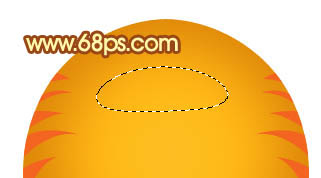
<图6>

<图7>
4、新建一个图层,用椭圆选框工具拉一个较小的正圆选区,如图8。选择渐变工具,颜色设置如图9,拉出图10所示的径向渐变。
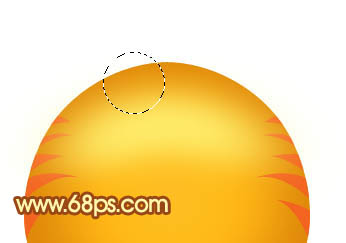
<图8>
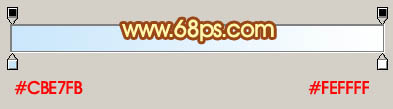
<图9>

<图10>
5、新建一个图层,用钢笔勾出图11所示的选区,填充黑色,底部用白色画笔涂点白色。另一只眼珠部分的制作方法相同,效果如图12。

<图11>

<图12>
| 上一页12345下一页 |